Windows 장치를 소유하고 있다면 AIFF 파일을 재생하는 데 문제가 있을 수 있습니다. AIFF 또는 오디오 교환 가능 파일 형식은 최고의 음질로 알려진 무손실 오디오 파일 형식입니다. 그럼에도 불구하고 장치에서 이 파일을 재생하는 것이 번거로울 때가 있습니다. 결과적으로 다음을 수행해야 합니다. AIFF를 WAV로 변환 Mac 또는 Windows 기반 장치에 즉시 파일을 저장할 수 있습니다. 좋은 소식이 있습니다. 여기에 제공된 도구를 사용하면 변환 작업을 빠르게 완료할 수 있습니다.
부품 1. 품질 손실 없이 AIFF를 WAV로 빠르게 변환하는 가장 좋은 방법
AVAide 비디오 컨버터
Apple 팬이고 위에서 언급한 동일한 문제를 겪고 있다면 이 다용도 소프트웨어가 필요할 수 있습니다. AVAide 비디오 컨버터 사용자에게 전환 만족도를 제공하는 최고 수준의 소프트웨어입니다. 그것은 또한 당신이 좋아할 많은 독특한 기능을 가지고 있습니다. 이 도구를 사용하면 비디오를 편집하고 콜라주를 만들고 압축할 수도 있습니다. 속도가 우선인 경우 AVAide Video Converter는 훌륭한 솔루션입니다. 빠른 AIFF to WAV 변환기를 찾고 있다면 더 이상 찾지 마십시오. 300개 이상의 다양한 파일 형식으로 파일을 변환할 때 품질을 희생할 필요가 없습니다. 아래 단계는 변환 프로세스를 진행하는 데 도움이 됩니다.
1 단계PC에 다운로드
소프트웨어를 다운로드하여 PC에 설치합니다. 그렇게 하려면 아래의 다운로드 버튼을 클릭하면 됩니다.
2 단계AIFF 파일 업로드
한 번에 인터페이스로 파일을 끌어 가져옵니다. 인터페이스의 왼쪽 상단에 있는 파일 추가 버튼을 클릭할 수 있습니다. 더 빠른 업로드를 위해 변환용 파일이 저장된 전체 폴더를 업로드할 수 있습니다. 파일 추가를 누른 다음 선택하십시오. 폴더 추가.
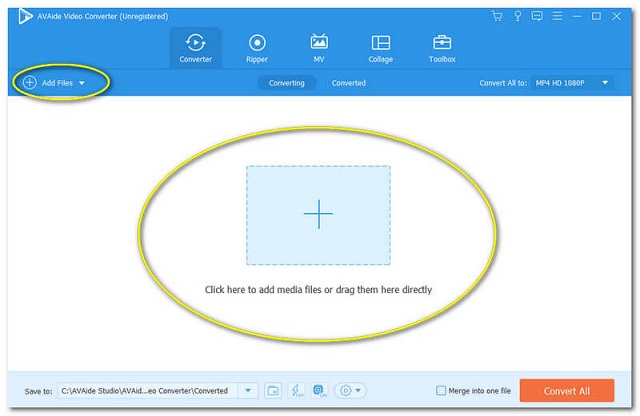
3단계WAV 파일에 대한 사전 설정
AIFF를 WAV로 변환하려면. 파일을 WAV로 설정하고 모두 변환 버튼을 누른 다음 원하는 오디오 형식을 선택하십시오. 출력 품질이 얼마나 높은지 결정합니다. 각 파일의 화살표 버튼을 눌러 개별 설정도 사용할 수 있습니다.
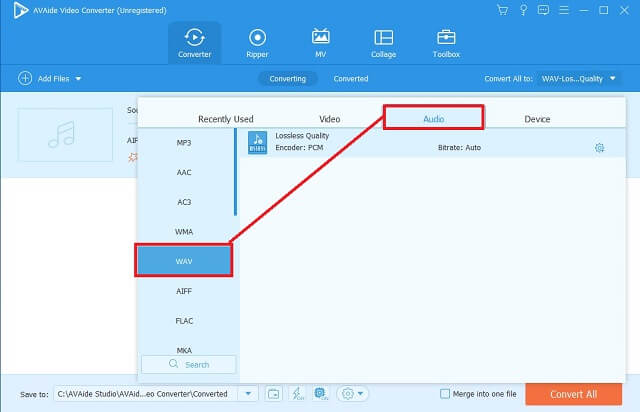
4단계변환 시작
변환을 시작하려면 모두 변환 인터페이스의 오른쪽 하단 부분에 있는 버튼. 빠른 변환 프로세스를 기다린 다음 완료된 파일을 확인하십시오.
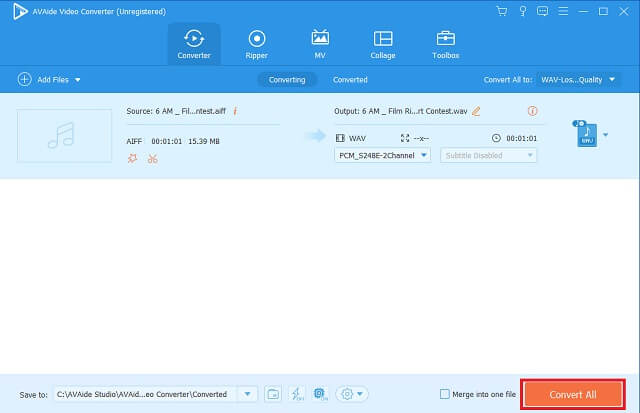
5단계완성된 파일 확인
로 진행 변환됨 탭을 눌러 완료된 파일을 확인합니다. 변환된 파일은 PC에도 저장됩니다. 변환된 파일 옆에 있는 폴더를 클릭하면 PC에서 파일의 대상 위치를 직접 찾을 수 있습니다.
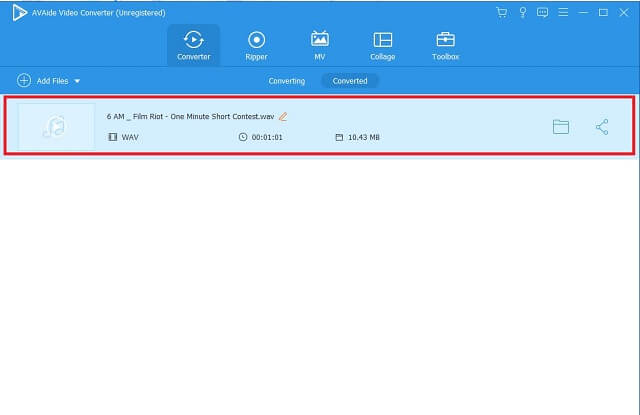
2부. Mac에서 AIFF를 WAV로 무료로 변환하는 2가지 일반적인 솔루션
1. 아이튠즈
iTunes는 두 번째로 좋은 옵션입니다. AIFF를 WAV로 변환 Mac에서 무료로. 오디오 변환 외에도 팟캐스트, 뮤직 비디오, 오디오북 등에 액세스할 수 있는 내장 iTunes Store가 있습니다. iTunes를 사용하면 보호되지 않은 WMA 파일을 포함한 다양한 파일 유형을 AAC, AIFF, Apple Lossless, MP3, WAV 또는 앞서 언급한 오디오 코덱으로 변환할 수 있습니다. iTunes에서 AIFF를 WAV로 변환하려는 경우 따라야 할 단계는 다음과 같습니다.
1 단계기기에서 iTunes 열기
우선, 찾아 파일 도구의 가장 왼쪽에 있는 메뉴 모음에서 설정합니다. 클릭 전환하다 단추.
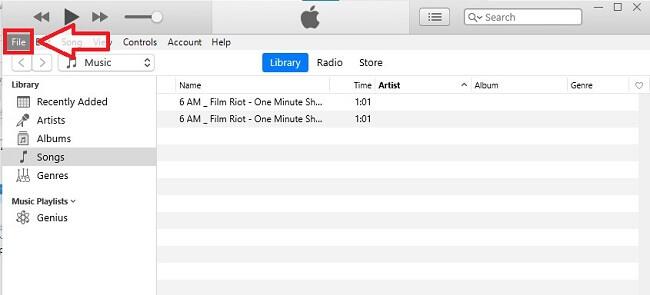
2 단계오디오 형식으로 변경
형식의 관심 목록에서 만들다 입력 WAV 버전 단추.
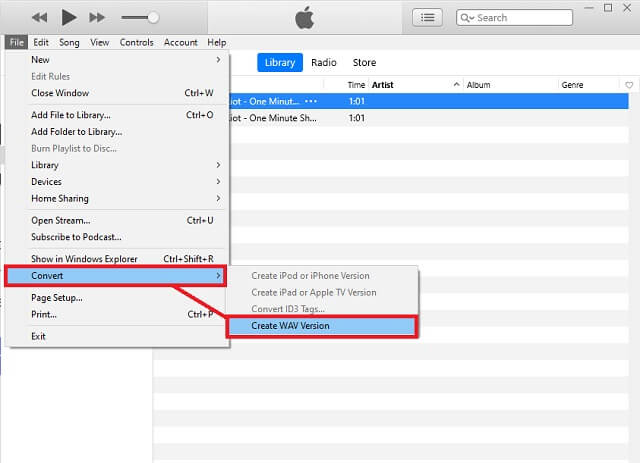
2. 대담함
변환에 이상적인 또 다른 인기 있는 도구는 Audacity입니다. 디지털 오디오 편집기 및 녹음 응용 프로그램 소프트웨어입니다. 의심할 여지 없이 당신에게 도움이 될 무료로 다운로드 가능한 AIFF to WAV 변환기입니다. 이 편집기를 사용하면 음악, 팟캐스트 및 기타 오디오 프로젝트와 같은 오디오 파일을 간단하게 변환하고 생성할 수 있습니다. 또한 Windows 및 Mac 운영 체제와 호환됩니다. 아래에 주어진 단계에 따라 이것을 시도하십시오.
1 단계애플리케이션 설치
위에 표시된 메뉴 표시줄에서파일 단추. 클릭하여 진행 내 보내다 버튼을 변환합니다.
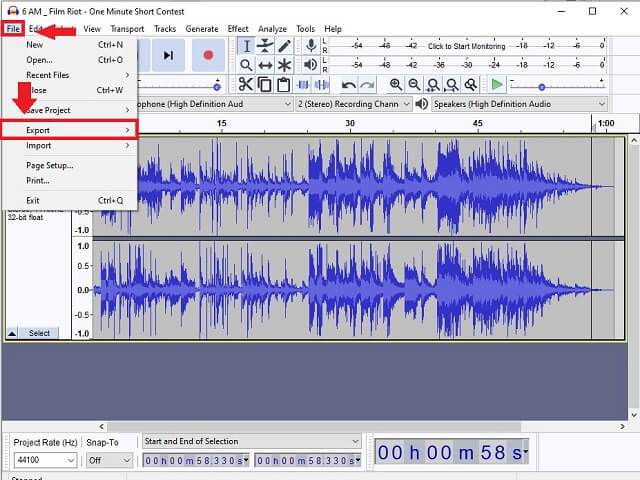
2 단계형식 조정
클릭 후 검색 WAV로 내보내기 버튼을 클릭하고 클릭합니다.
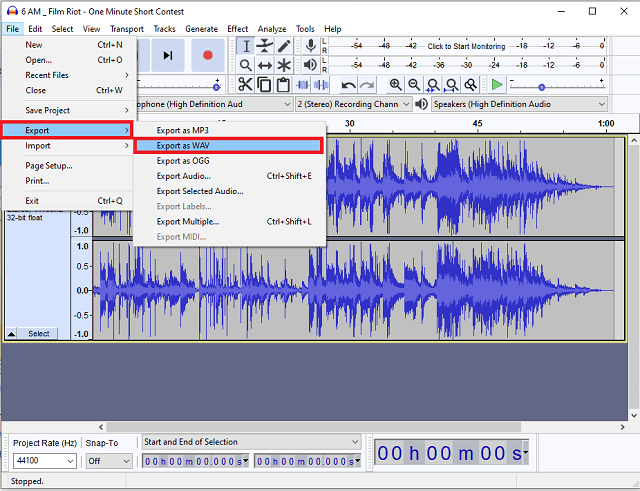
3 부분. AIFF를 WAV 온라인으로 변환하는 가장 간단한 방법
AVAide 무료 비디오 컨버터
품질 손실 없이 온라인 AIFF에서 WAV 변환기를 사용하는 것은 파일을 변환하는 실용적인 솔루션입니다. 변환에 관해서는, AVAide 무료 비디오 컨버터 최고를 다스린다. 또한 완전 무료이며 지속적으로 고품질 결과를 제공합니다. 다른 온라인 도구와 달리 이 우수한 도구에는 워터마크가 포함되어 있지 않습니다. 기술이 없는 사람도 사용할 수 있다는 점도 큰 장점입니다.
AVAide 무료 비디오 컨버터 또한 선택할 수 있는 다양한 파일 형식을 제공하기 때문에 많은 사람들이 선호합니다. AVAide의 명령은 최대 파일 및 정보 보안으로 빠른 변환 프로세스를 보장하므로 버그에 대해 걱정할 필요가 없습니다. 더 이상, c에 대한 지침AIFF를 WAV로 변환 귀하의 편의를 위해 아래에 온라인으로 나열되어 있습니다.
1 단계런처를 PC로 가져오기
을 치다 파일 추가 버튼을 누른 다음 런처를 한 번에 다운로드하십시오. 표시되는 창에서 다운로드 버튼을 누른 다음 열려있는.
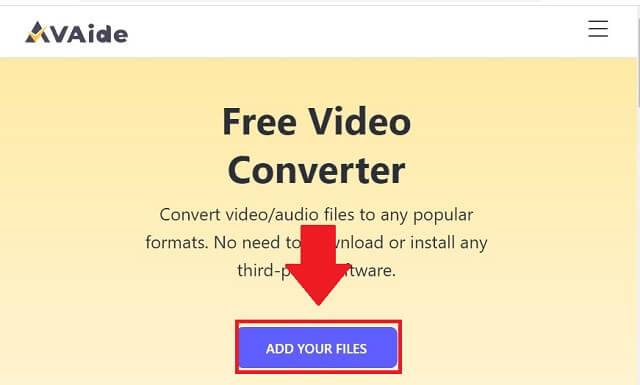
2 단계AIFF 파일 가져오기
런처를 획득한 후 AIFF 파일을 업로드하십시오. 을 치다 파일 추가 버튼을 다시 눌러 초기 파일을 업로드한 다음 인터페이스에서 파일 추가 버튼을 클릭하여 더 많은 파일을 추가합니다.
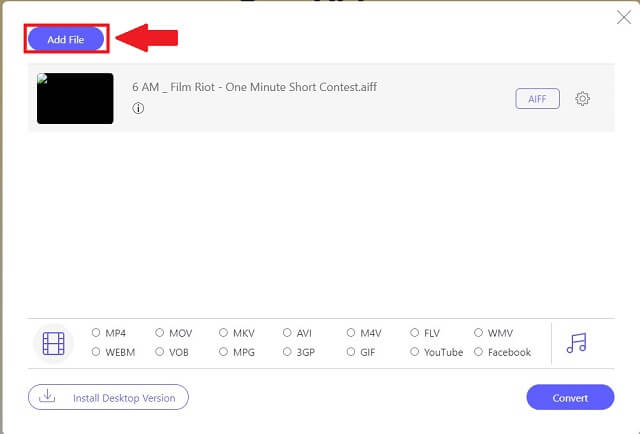
3단계파일을 WAV로 설정
선택 WAV 인터페이스 하단의 오디오 형식에서 파일 형식을 선택합니다.
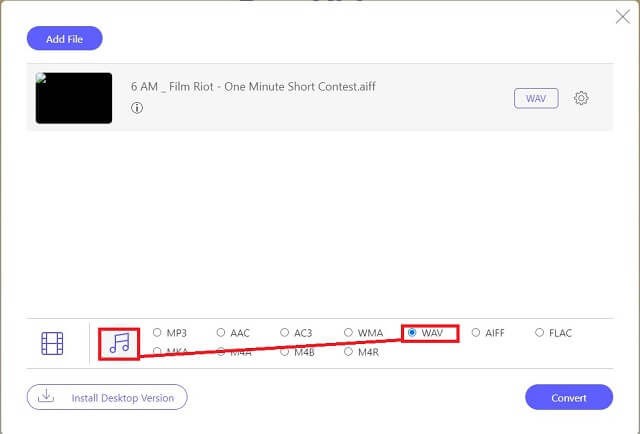
4단계변환 시작
설정 직후 변환을 시작할 수 있습니다. 클릭 전환하다 인터페이스의 오른쪽 하단 부분에 있는 버튼을 누른 다음 즉각적인 변환 프로세스가 완료될 때까지 기다립니다.
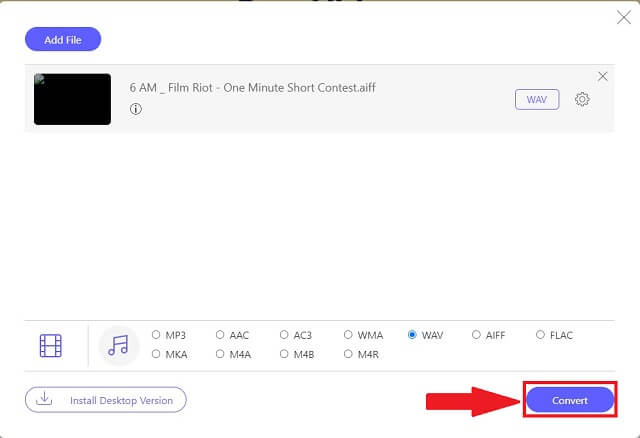
메모: 변환된 파일은 컴퓨터에 저장할 준비가 되었습니다. 정지영상을 찾으려면 폴더 이미지 파일의.
4부. AIFF와 WAV 비교
두 파일 형식에 대한 충분한 지식이 있으면 변형을 결정하는 데 도움이 됩니다. 이 부분에서는 AIFF와 WAV가 어떻게 다른지 알 수 있습니다. 참고용으로 아래에 비교 차트가 제공됩니다.
- 세부
- 확대
- 범주
- 에 의해 개발
- 설명
- 이점
- 불리
| AIFF | WAV |
| .aiff | .wav |
| 오디오 파일 | 오디오 파일 |
| 애플 Inc. | IBM과 마이크로소프트 |
| ◆ 무손실 및 비압축 ◆ 오디오의 분당 약 10MB를 차지합니다. | ◆ 무손실 형식으로 ◆ 놀랍도록 유연하고 편집하기 쉽습니다. |
| 높은 해상도 | Mac 및 Windows PC를 포함한 거의 모든 장치에서 재생할 수 있습니다. |
| OS X를 실행하는 iPhone 및 Mac과 같은 Apple 기기에서 지불 | 오디오의 분당 약 10MB를 차지합니다. |
5부. AIFF 및 WAV에 대한 FAQ
WAV가 MP3보다 낫습니까?
예, WAV는 더 나은 음질을 제공하지만 MP3에는 원본 오디오 데이터가 모두 포함되어 있지 않습니다.
AIFF의 단점은 무엇입니까?
AIFF 파일은 다른 형식보다 훨씬 더 많은 저장 공간을 차지합니다. 노래 1분당 10MB의 저장 공간이 필요합니다.
AIFF를 WAV로 변환하는 데 시간이 소요됩니까?
사용 중인 도구에 따라 결정됩니다. 많은 사용자가 AVAide Video Converter를 다른 도구보다 30배 더 빠르게 AIFF를 WAV 파일 형식으로 변환하는 최고의 도구로 추천합니다.
이 기사를 요약하자면 안정적인 AIFF-WAV 변환기 도구를 선택하는 것이 매우 중요합니다. 빠르고 쉬운 전환 경험을 제공하는 솔루션을 현명하게 선택하십시오. 그만큼 AVAide 비디오 컨버터 이 기사에서 설명한 것처럼 가장 편리하고 실용적인 소프트웨어입니다. iTunes 및 Audacity와 비교할 때 진정으로 뛰어난 출력을 보여주고 생성했습니다. 부담 없이 다운로드하여 사용해 보고 즐겁게 놀라시기 바랍니다.
무손실 품질의 변환을 위해 350개 이상의 형식을 지원하는 완벽한 비디오 도구 상자입니다.



 안전한 다운로드
안전한 다운로드


